Nota:
El acceso a esta página requiere autorización. Puede intentar iniciar sesión o cambiar directorios.
El acceso a esta página requiere autorización. Puede intentar cambiar los directorios.
En este artículo se explica cómo aportar comentarios sobre el contenido de Microsoft Learn mediante la nueva solución de comentarios. Esta solución unificada para dejar comentarios es estándar en toda la documentación o contenido de aprendizaje en Microsoft Learn. El nuevo sistema:
- Unifica nuestros sistemas para que pueda incorporar sus comentarios de forma eficaz e implementa una mejor forma de hacer llegar los comentarios de los clientes a nuestros equipos de asistencia técnica, producto y contenido.
- Admite la accesibilidad global para usuarios que no sean hablantes de inglés.
- Permite que los comentarios anónimos protejan la privacidad del usuario.
- Admite todo tipo de perfiles que usen Microsoft Learn y no todas las personas que usen GitHub con regularidad.
Todo el contenido de Microsoft Learn usa la nueva solución estándar. En función del repositorio, es posible que vea una solución de código abierto además de la solución de comentarios estándar.
Aunque ya no se admiten incidencias de GitHub en repositorios con solo la solución estándar, todavía puede contribuir con sus aportaciones a la documentación de Microsoft Learn creando una solicitud de incorporación de cambios si detecta algún error o desea agregar algo para cualquier repositorio que ya tenga habilitada esta funcionalidad. Además, puede ver el historial de cambios y los colaboradores de un artículo si selecciona el lápiz Editar de la parte superior de la página y si elige después Historial:
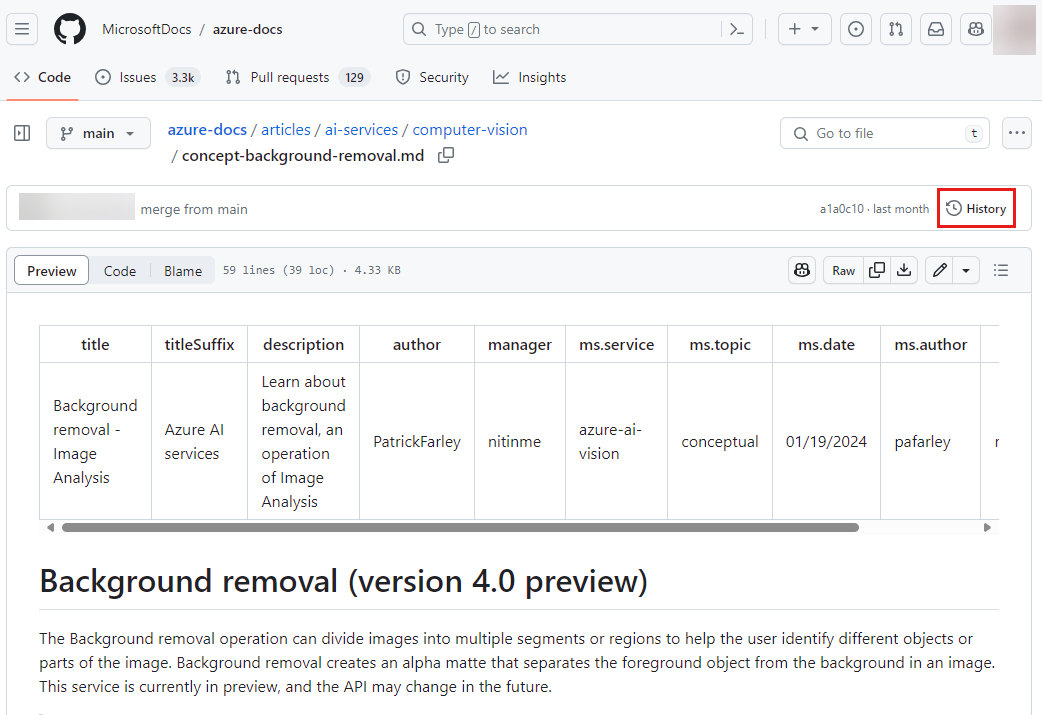
Requisitos previos
- Ninguno, si usa la solución estándar.
- Una cuenta de GitHub, si usa la solución de código abierto.
Uso de la solución estándar
La nueva solución estándar le permite dejar sus comentarios mediante una opción de pulgar hacia arriba o hacia abajo. No es necesario iniciar sesión ni crear una cuenta para usar esta solución.
Cómo dejar comentarios a través de la solución estándar:
Acceda al artículo sobre el que quiere dejar su opinión.
Busque el vínculo Comentarios y selecciónelo.
En la documentación que solo tiene habilitada la solución estándar, el vínculo se encuentra en la parte superior de la página y en un recuadro más grande al final de la página.
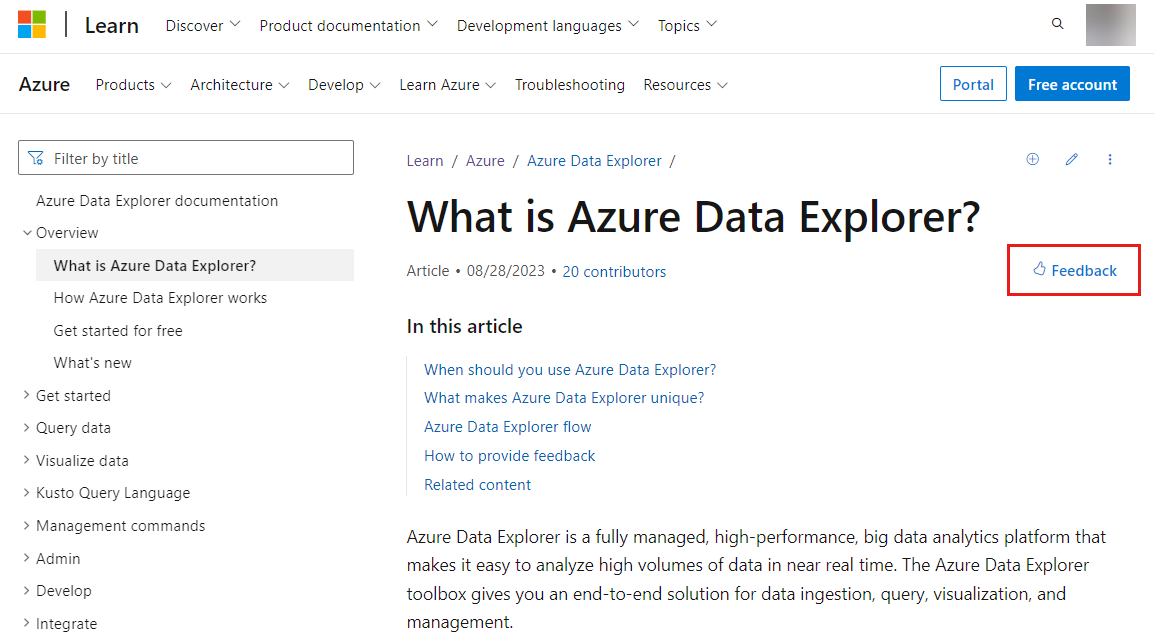
En los módulos de aprendizaje, el vínculo se encuentra en la parte superior de la página de destino del módulo y al final de cada unidad del módulo.
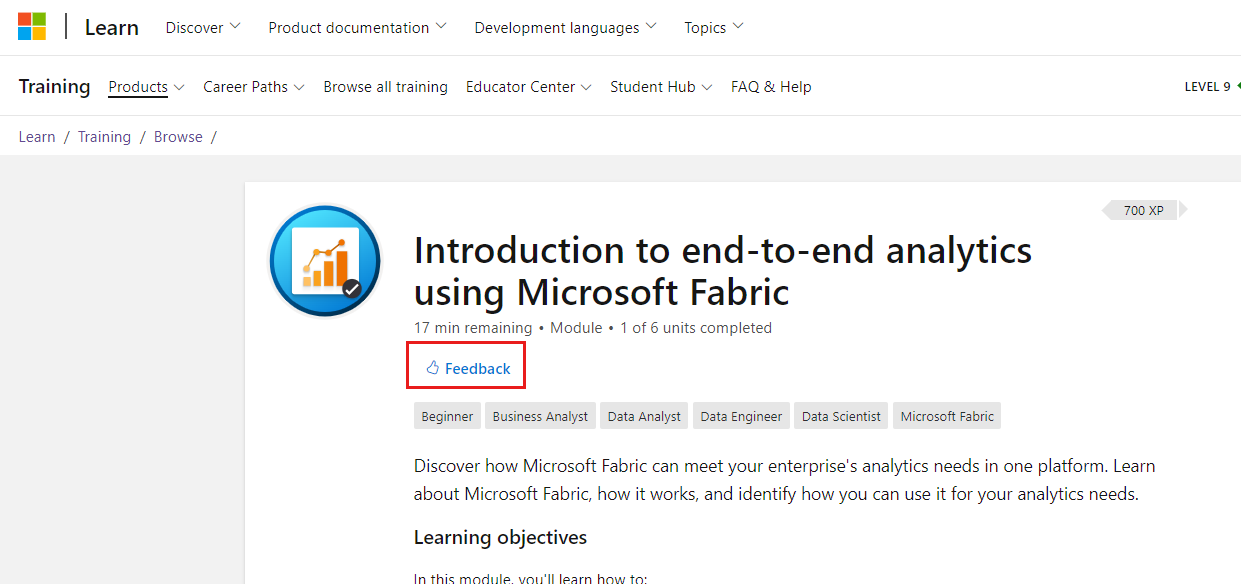
Elija la opción del pulgar hacia arriba si le ha parecido útil la página; elija la opción del pulgar hacia abajo en caso contrario.
Justifique sus comentarios con uno o varios motivos. De forma opcional, le recomendamos que use el recuadro de comentarios (que admite hasta 999 caracteres de texto) para escribir sus impresiones específicas sobre el contenido.
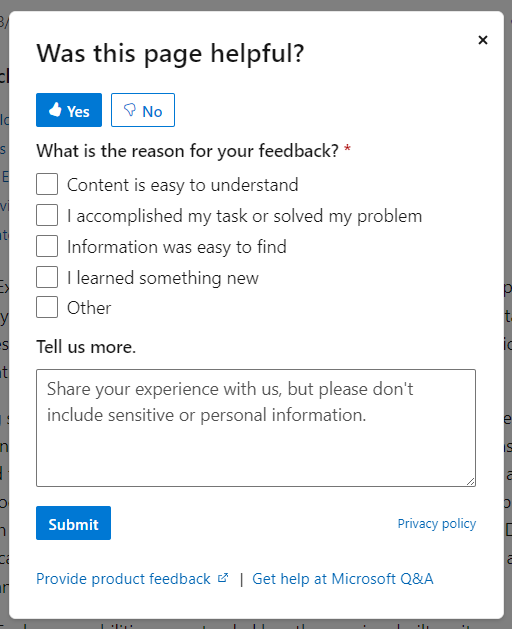
Los editores de contenido localizado verán una opción adicional para dejar sus comentarios sobre la calidad de la traducción.
El control de comentarios le permite dejar sus comentarios sobre el contenido de Microsoft Learn. Los autores de contenido de Microsoft evaluarán sus comentarios y no los equipos de producto.
Algunos equipos de contenido también podrán configurar estos otros vínculos para que aparezcan en la parte inferior del control de comentarios:
- Dejar comentarios sobre el producto: con este vínculo puede aportar sus comentarios sobre el propio producto en lugar del contenido. Al seleccionar este vínculo, se le redirigirá a una plataforma en la que podrá dejar sus comentarios sobre el producto, que los equipos de productos correspondientes revisarán.
- Obtener ayuda: en función de cómo se configure el vínculo, se le redirigirá al sitio de la comunidad del producto o a la plataforma de preguntas y respuestas. Si tiene algunas dudas concretas y necesita la ayuda de la comunidad, puede usar estas plataformas para recibir asistencia.
Seleccione Submit (Enviar).
Nota:
Los comentarios que deje son anónimos y Microsoft no recopila los datos personales que se deriven de su envío. En la nueva solución, los comentarios no son visibles públicamente para garantizar la privacidad del cliente. No recibirá ninguna respuesta tras enviar sus comentarios.
Uso de la solución de código abierto
La solución de comentarios de código abierto permite a las comunidades de código abierto usar incidencias de GitHub para la documentación relacionada con productos de código abierto. Cuando se habilita, esta solución híbrida incluye la solución de comentarios estándar en la parte superior de la página y una opción para abrir un incidencia de GitHub en la parte de abajo de la página:
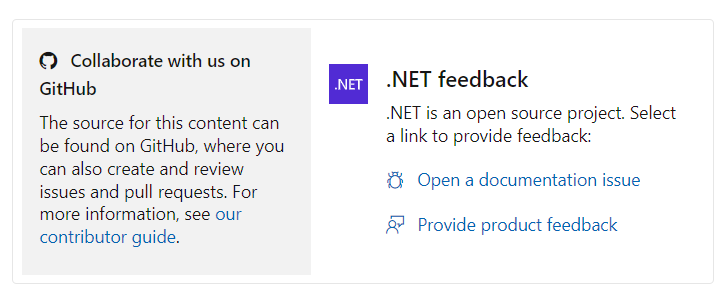
Para abrir una incidencia de GitHub, debe tener una cuenta de GitHub. Para obtener más información, consulte Crear incidencias de GitHub.